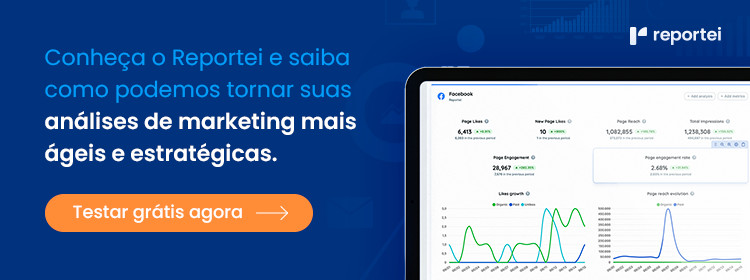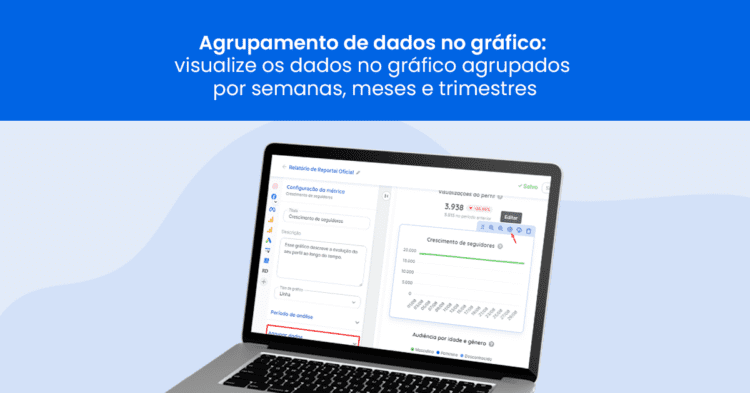Saiba como mudar seus gráficos no Reportei para ter uma visualização mais completa dos agrupamentos de dados por semanas, meses ou trimestres
Sem tempo para ler? Clique no player abaixo para ouvir o conteúdo.
Ao apresentar o relatório de marketing digital para o cliente, uma das etapas mais importantes é demonstrar a evolução do projeto e como, ao longo do tempo, ele tem gerado bons resultados para a empresa.
Por isso, uma das funcionalidades que chegou ao Reportei recentemente é a de realizar o agrupamento de dados nos gráficos por semanas, meses e trimestres, indo além do período estipulado inicialmente no relatório.
Ou seja, mesmo que você determine que a análise seja do último mês, é possível modificar os gráficos para alcançar um período maior e ver o desenvolvimento dos resultados com mais eficiência. Quer saber como funciona esse recurso na prática e exemplos de aplicação? Então confira tudo neste artigo!
Agrupamento de dados no gráfico: como funciona?
Independentemente do canal analisado, o agrupamento de dados já está disponível em gráficos do Reportei que tenham a dimensão “data” em sua composição. Isto é, que consigam demonstrar a evolução das métricas ao longo de semanas, meses ou trimestres.
Abaixo, nós explicamos como ajustar esses gráficos e damos exemplos de como aplicar esse recurso nos seus relatórios. Acompanhe!
Como mudar os agrupamentos nos gráficos?
Para realizar comparações mais avançadas em seus gráficos do Reportei, basta seguir o passo a passo:
- Clicar em “Editar” (botão com ícone de engrenagem) nos gráficos com dimensão “Data”;
- Na aba aberta na lateral esquerda, selecione a opção “Agrupar dados”;
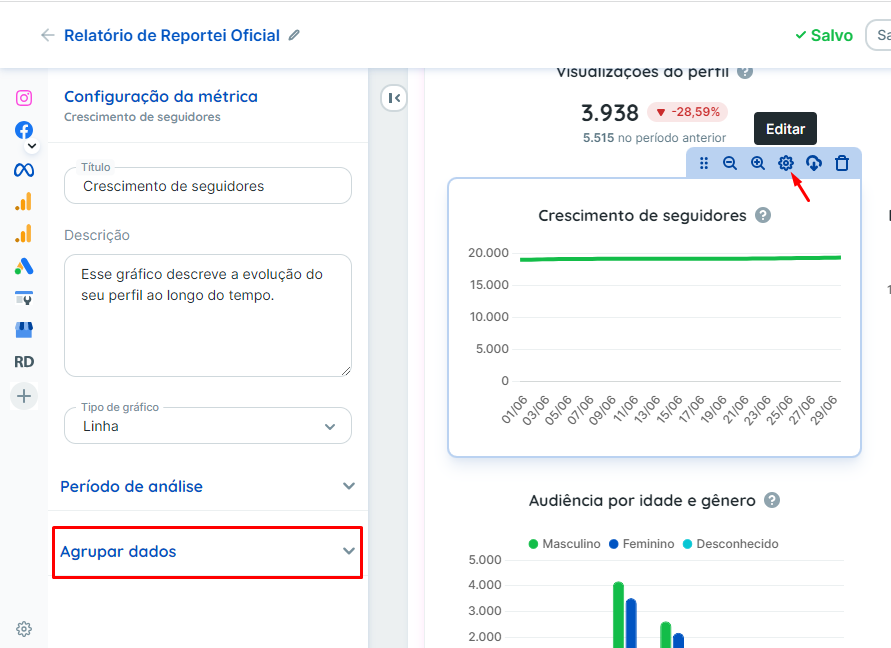
3. Em seguida, selecione se você deseja ver as informações por “Dia”, “Semana”, “Mês” ou “Trimestre”. Ao selecionar a melhor opção, o gráfico será atualizado automaticamente para mostrar um novo conjunto de dados.
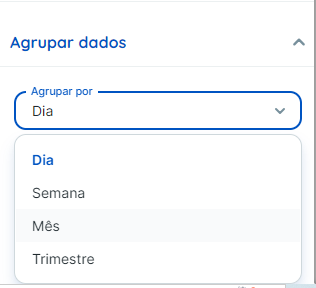
Com essa possibilidade, você poderá tanto criar gráficos para mostrar a evolução dentro do período analisado no relatório quanto adicionar outros comparativos para demonstrar a evolução do projeto ao longo dos meses, por exemplo.
O agrupamento de dados também está disponível nos gráficos manuais e, em breve, algumas opções também serão liberadas como padrão dos templates, de forma a facilitar ainda mais suas análises da rotina.
Além de alterar o agrupamento de dados, o Reportei também permite a mudança no tipo de gráfico (em linha, barra ou pizza) para que você escolha a visualização que mais se adequa às necessidades da equipe e dos clientes.
Exemplos de novos agrupamentos de dados no gráfico
Confira, a seguir, a seleção que fizemos com alguns exemplos de como usar o agrupamento de dados para demonstrar a evolução dos resultados nos diferentes canais trabalhados nas suas estratégias:
- Redes Sociais: crescimento de seguidores ou curtidas no Instagram, Facebook, TikTok e outras mídias. Mesmo que em um determinado mês o resultado não seja tão significativo, é possível demonstrar a evolução ao longo do tempo, gerando maior valor para o projeto.
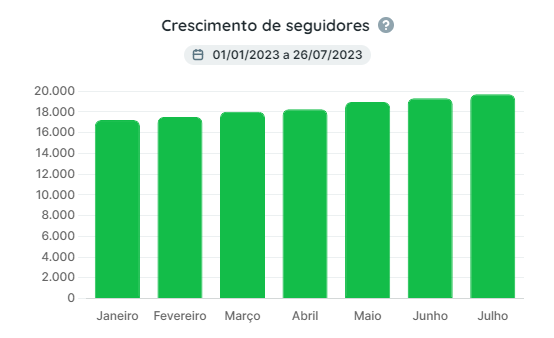
- Tráfego pago: para demonstrar os valores investidos no período, cliques em anúncios e conversões realizadas – o que ajuda a ter uma visão mais completa sobre a relação entre seus investimentos e os resultados obtidos.
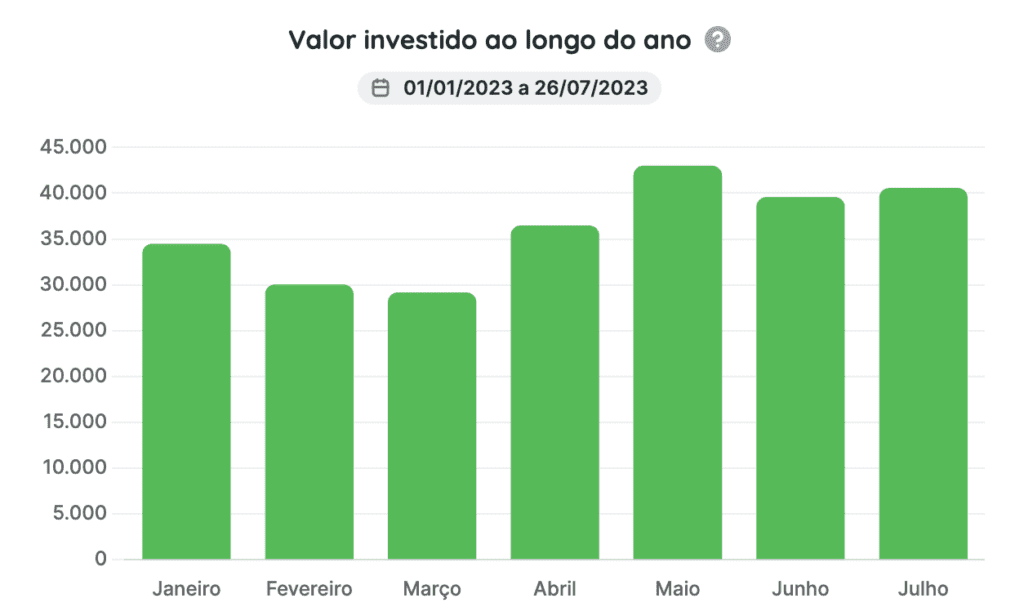
- Automação de marketing: conversões de leads, oportunidades e clientes ao longo do tempo, demonstrando o desenvolvimento da captação de contatos e vendas nos últimos meses, durante o ano ou desde a chegada do cliente.
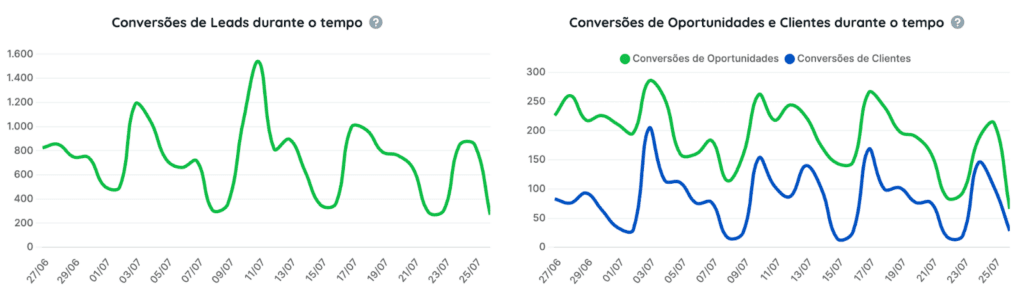
- Acessos ao site: sejam eles mensurados no Analytics ou dos resultados orgânicos monitorados pelo Search Console, como a relação entre cliques e impressões ou entre posição média no ranking do Google e Taxa de Cliques (CTR).
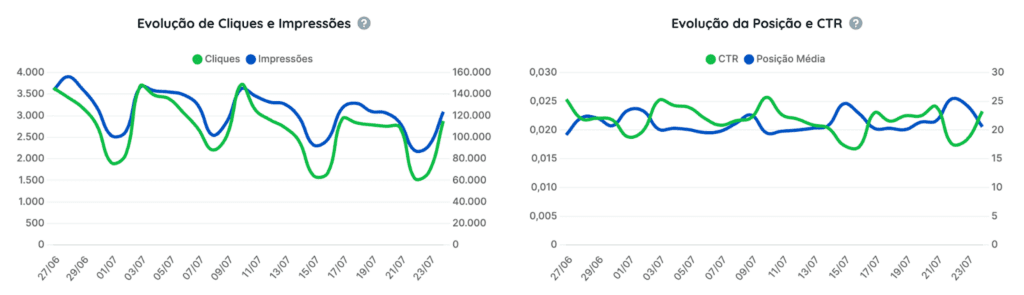
Esses são apenas alguns dos exemplos de aplicação do agrupamento de dados nos gráficos do Reportei. Mas você pode ir além, uma vez que todas as integrações com gráficos com dimensão “data” podem ter suas informações personalizadas para atender ao cliente.
Veja outras maneiras de personalizar relatórios no Reportei
Junto ao agrupamento de dados nos gráficos, o Reportei também oferece diversas outras maneiras de customizar os relatórios e dashboards para cada tipo de projeto. Confira quais são elas:
Adição de métricas manuais
Além de gráficos, você também pode adicionar métricas manuais para complementar as informações, caso elas não sejam captadas automaticamente pela ferramenta.
Por exemplo, o relatório de RD Station gerado na plataforma capta as conversões de leads, mas não a quantidade de leads únicos gerados. No entanto, caso queira adicionar essa informação, há a possibilidade de fazê-lo manualmente.
Edição de tabelas
Para definir quais serão os dados analisados nas colunas e linhas, você pode editar as tabelas de acordo com as informações que forem mais relevantes para o projeto ou para a melhor compreensão por parte do cliente.
Adição de análises
Seja em texto, imagens ou vídeos, você pode acrescentar sua visão sobre os resultados obtidos nas mídias trabalhadas. Com isso, a comunicação com os clientes fica mais clara e efetiva, além de ajudar no registro de um histórico do projeto e dos planos futuros.
Escolha entre templates pré-definidos
Outro ponto interessante é que você também pode escolher o seu template de acordo com o tipo de projeto, com opções focadas em redes sociais, tráfego pago, inbound marketing e estratégias de e-commerce.
Ao fazer essa seleção do layout, você tem acesso ao design mais apropriado para as necessidades do seu cliente, seguindo uma ordem de canais e métricas mais relevantes para o objetivo do negócio.
Isso não impede, é claro, que você faça as modificações que achar necessárias no documento, criando seu próprio template personalizado. É apenas uma maneira de agilizar o processo a partir das estratégias mais importantes trabalhadas no projeto.
Inclusive, após realizar customizações no layout, você pode salvá-lo para usar posteriormente quantas vezes quiser, seja no mesmo ou em outros clientes cadastrados.
Para acessar esses e outros recursos do Reportei, como o agrupamento de dados nos gráficos, acesse sua conta agora mesmo ou faça um teste grátis de 3 dias em nossa plataforma!
Esses são apenas alguns dos exemplos de aplicação do agrupamento de dados nos gráficos do Reportei. Mas você pode ir além, uma vez que todas as integrações com gráficos com dimensão “data” podem ter suas informações personalizadas para atender ao cliente.
Veja outras maneiras de personalizar relatórios no Reportei
Junto ao agrupamento de dados nos gráficos, o Reportei também oferece diversas outras maneiras de customizar os relatórios e dashboards para cada tipo de projeto. Confira quais são elas:
Adição de métricas manuais
Além de gráficos, você também pode adicionar métricas manuais para complementar as informações, caso elas não sejam captadas automaticamente pela ferramenta.
Por exemplo, o relatório de RD Station gerado na plataforma capta as conversões de leads, mas não a quantidade de leads únicos gerados. No entanto, caso queira adicionar essa informação, há a possibilidade de fazê-lo manualmente.
Edição de tabelas
Para definir quais serão os dados analisados nas colunas e linhas, você pode editar as tabelas de acordo com as informações que forem mais relevantes para o projeto ou para a melhor compreensão por parte do cliente.
Adição de análises
Seja em texto, imagens ou vídeos, você pode acrescentar sua visão sobre os resultados obtidos nas mídias trabalhadas. Com isso, a comunicação com os clientes fica mais clara e efetiva, além de ajudar no registro de um histórico do projeto e dos planos futuros.
Escolha entre templates pré-definidos
Outro ponto interessante é que você também pode escolher o seu template de acordo com o tipo de projeto, com opções focadas em redes sociais, tráfego pago, inbound marketing e estratégias de e-commerce.
Ao fazer essa seleção do layout, você tem acesso ao design mais apropriado para as necessidades do seu cliente, seguindo uma ordem de canais e métricas mais relevantes para o objetivo do negócio.
Isso não impede, é claro, que você faça as modificações que achar necessárias no documento, criando seu próprio template personalizado. É apenas uma maneira de agilizar o processo a partir das estratégias mais importantes trabalhadas no projeto.
Inclusive, após realizar customizações no layout, você pode salvá-lo para usar posteriormente quantas vezes quiser, seja no mesmo ou em outros clientes cadastrados.
Para acessar esses e outros recursos do Reportei, como o agrupamento de dados nos gráficos, acesse sua conta agora mesmo ou faça um teste grátis de 3 dias em nossa plataforma!